敬业签便签软件怎么设置延时提醒?
俗话说计划赶不上变化,相信大家和小编都有过相似的经历,为了事情更好的完成,我们每天制定好的时间点总是不固定的,偶尔需要提前,偶尔需要延迟,那对于敬业签中编辑好的时间应该怎么延迟提醒呢,小编就来教大家便签的延时提醒怎么设置~
电脑版敬业签怎么设置?
第一步:当一条敬业签,过了提醒的时间,大家会发现这条敬业签下面的时间显示的颜色变成了红色,说明这条敬业签已经过了提醒的时间,同样的在它的右上角,“敬业签”小图标上会显示一个红色的小“1”;

第二步: 点开“敬业签”这个标签之后,会弹出一个对话框,对话框下面有四个按钮,分别是“已完成”、“删除”、“延迟”、“更多”、需要延迟这条便签的提醒我们就点击延迟,点击后根据需要延迟的时间进行设置;
第三步:延迟的时间设置好了以后,回到界面,可以看到,这条便签的下边有一个“已延迟”的备注,日期也会变成蓝色。
手机版敬业签怎么设置?
第一步:打开手机版的敬业签界面,可以看到这条便签的时间也变成了红色,点击进入这条敬业签;
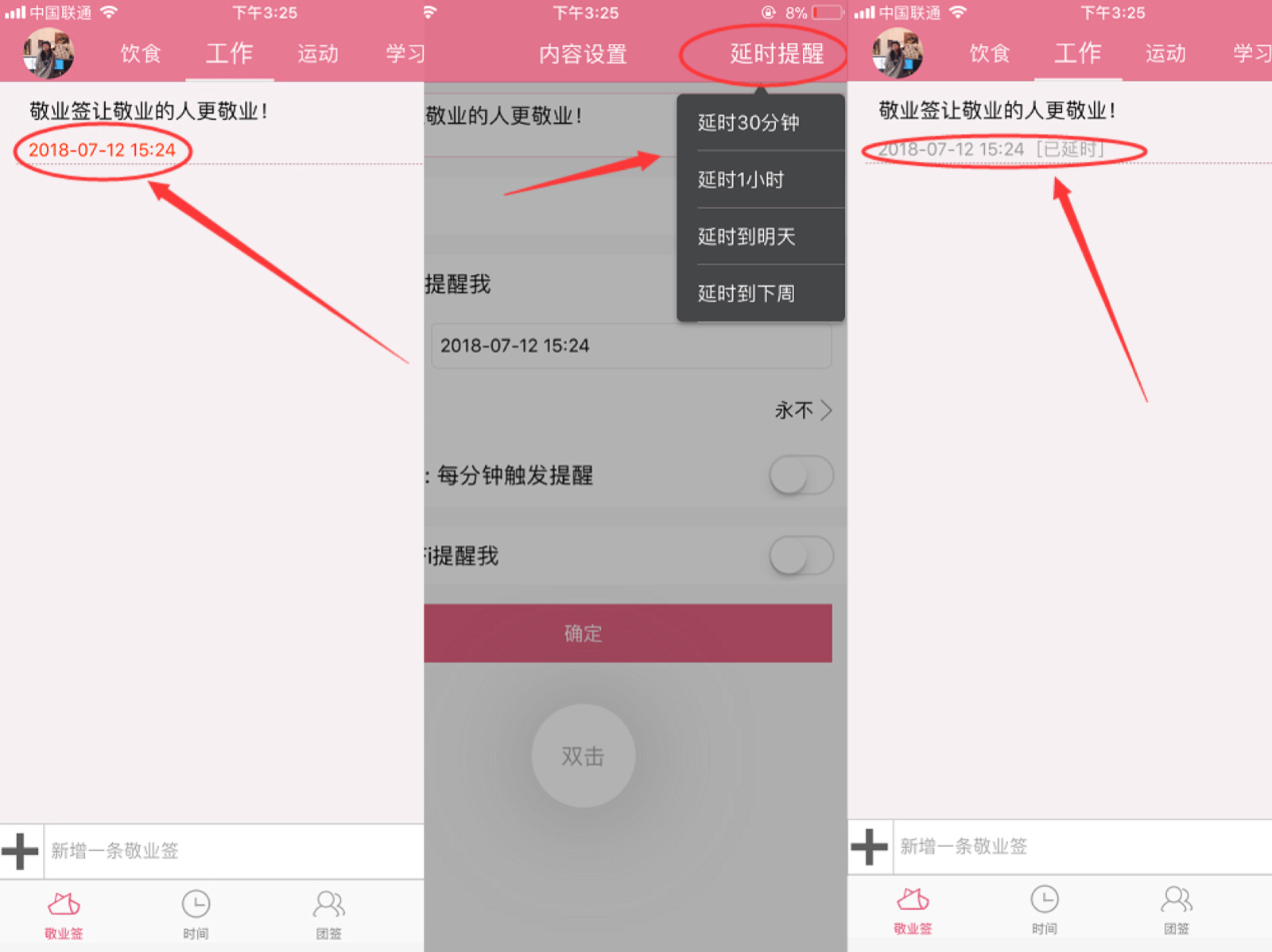
第二步:点击右上角的延时提醒,可以根据需要延时的时间进行设置,分别可以延迟半小时,一小时,或者明天以及一周等选项;
第三步:选择好需要延迟的时间之后,返回界面可以发现,这条便签下面的时间已经恢复正常,并且注有“已延时”的标记。
网页版敬业签怎么设置?
第一步:打开网页版的敬业签,点击最上面的倒箭头;

第二步:点击“延时”按钮后,根据需要选着延时的时间就可以了。
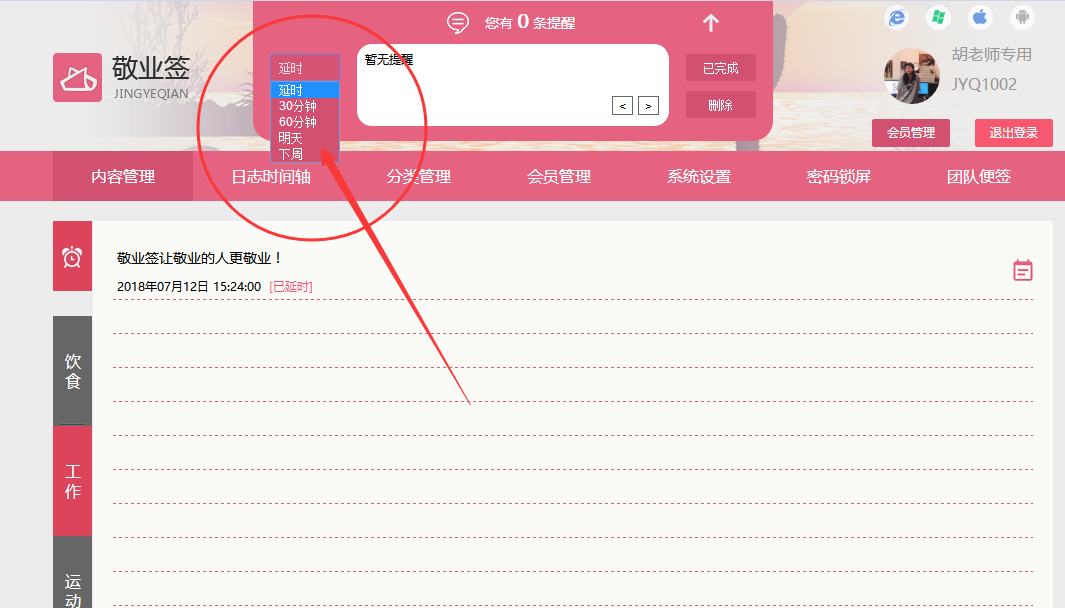
最新发布
相关内容
-
用苹果备忘录便签软件怎么提高工作效率
发布时间:2021-03-24 类型:新闻动态 -
 工作上提高效率的方法哪些?提高现有工作效率的便签
工作上提高效率的方法哪些?提高现有工作效率的便签
发布时间:2021-03-24 类型:新闻动态 -
 基本办公软件的使用及技巧:便签篇
基本办公软件的使用及技巧:便签篇
发布时间:2021-03-24 类型:新闻动态 -
 不要把工作堆积起来做,学会用便签做时间管理
不要把工作堆积起来做,学会用便签做时间管理
发布时间:2021-03-23 类型:新闻动态 -
 操作简单的便签记事本下载
操作简单的便签记事本下载
发布时间:2021-03-23 类型:新闻动态
推荐
-

-

-

- 哪款桌面便签更加好用?电脑桌面上的好用便签 机阿里山可见度立刻发射机独立开发了解ask等级分类
- 手机提醒信息如何添加照片?怎样在提醒闹钟中添加照片 机阿里山可见度立刻发射机独立开发了解ask等级分类
- 手机备忘录如何导出到电脑里?支持数据导出的备忘录推荐 机阿里山可见度立刻发射机独立开发了解ask等级分类
- 电脑上能弹窗提醒的软件叫什么?如何在桌面设置电脑提醒事项 机阿里山可见度立刻发射机独立开发了解ask等级分类
- 外勤人员应该用哪款提醒软件?能精确提醒工作的软件app 机阿里山可见度立刻发射机独立开发了解ask等级分类
- 如何在电脑桌面设置Ai问答助手?支持互动的桌面便签 机阿里山可见度立刻发射机独立开发了解ask等级分类
- 能给自己制定学习计划软件叫什么?计划待办类软件推荐 机阿里山可见度立刻发射机独立开发了解ask等级分类
热点
标签











